HackMyVM Echoed — Linux
 Gm4tsy
Gm4tsy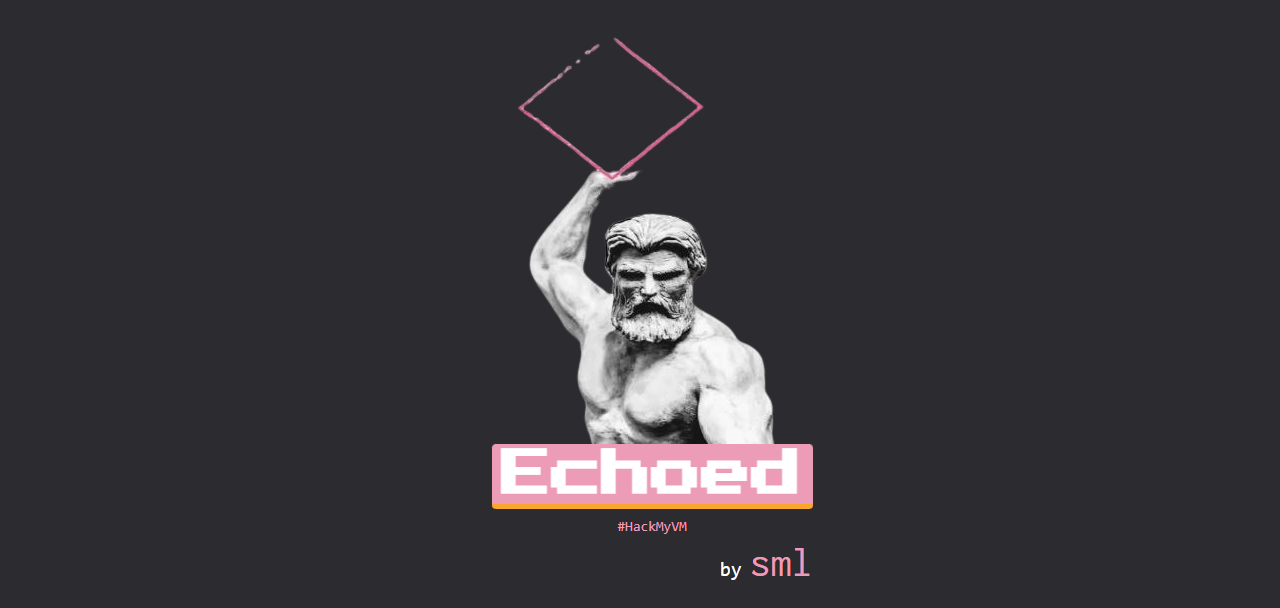
Para poder hacer uso de esta máquina primero debemos descargar el archivo y así poder desplegar el laboratorio.
Descargamos el archivo de la página https://hackmyvm.eu/machines/
Al momento de descargar esta máquina y descomprimir el archivo, en este caso observamos un archivo.

Para desplegar el laboratorio usaremos nuestro hipervisor favorito e iniciamos la máquina. En caso de no observar la IP de la máquina podemos emplear arp-scan para ver la dirección IP en nuestra red que sería la 192.168.0.119.

Realizamos un ping a la dirección IP y podemos validar que tenemos alcance.

Empezamos con un escaneo de puertos y podemos ver que tenemos 3 puertos.

Realizamos un escaneo más profundo de esos puertos para obtener más información, pero no vemos así.

Revisando que tenemos podemos ver que tenemos un krb524 buscando sobre esto vemos lo siguiente.

Ingresamos la dirección IP en el navegador donde podemos ver una guía.

Nos conectamos a la máquina para ver si podemos ejecutar algo empleando nc y probando algunos comandos, vemos que tenemos algunos que sí acepta y varía la salida según lo que ingresemos.

Revisando los caracteres que podemos ejecutar son: a,b,c,e,f,h,i,n,s,w,x,y,z y todos los números con lo que respecta a símbolos podemos ejecutar /,",-,:,+,!,~,@,#,$,%,^,&,(,),{,},|,>,<,=
Por ello buscando en la página de reverse shell tenemos una opción de nc que no necesitan los caracteres excluidos en su mayoría a excepción del . en la dirección IP.

Buscando algunas variantes que nos podrían servir damos con que podemos usar direcciones hexadecimales en este caso usamos esta página miniwebtool.

Antes de enviar la consulta, iniciamos nuestro listener.

Enviamos nuestro comando y se queda cargando.

Regresando a nuestro listener y podemos observar que tenemos acceso.

Probamos ingresando un comando y tenemos respuesta.

Para facilitar las cosas en este punto migraremos la shell porque en este caso nos ocurre que no podemos hacer uso de las flechas o subir y bajar al comando anterior. Para ello primero hacemos
script /dev/null -c bash
luego un ctrl+z, regresaremos a nuestra consola seguido de ello ingresaremos los siguientes comandos para recuperar la shell usamos stty
stty raw -echo; fg
reset xterm
para obtener más características usamos
export TERM=xterm
para la variable de entorno
echo $SHELL
y para pasar a bash usamos
export SHELL=/bin/bash
para establecer el tamaño adecuado de la consola ingresamos
stty rows 59 cols 236
de esta manera ya nos podemos mover con más libertad en la consola. Realizamos un sudo -l y observamos que podemos escalar empleando el binario xdg-open.

Revisando el binario podemos observar lo siguiente.

Para ver qué editor por defecto usa ejecutaremos el siguiente comando
xdg-mime query default text/plain

ya que nos permite leer archivos y este usa de vim podemos ver que sería como usar un vim y al abrirlo ejecutamos el siguiente comando.

Una vez dentro podemos ejecutar el comando para tener una shell en vim. Con esc : y luego
!/bin/bash

Una vez enviamos podemos observar que somos root, De esta manera culminando esta máquina.

Subscribe to my newsletter
Read articles from Gm4tsy directly inside your inbox. Subscribe to the newsletter, and don't miss out.
Written by
